
GW-AP11S
11Mbps WIRELESS LAN ACCESS POINT


USER'S MANUAL
11Mbps WIRELESS LAN ACCESS POINT
GW-AP11S

2
GW-AP11S

3

4
GW-AP11S
使用前にお読み下さい
本製品は電波法で定められた小電力データ通信システムの無線局の無線設備
として技術基準適合証明を取得済みの製品です。そのため、日本国内のみの
使用目的において無線局の免許は必要ありません。
◎法律により次の行為は禁止されています。
・改造および分解(アンテナ部分を含む)
・適合証明ラベルの剥離
1.本製品で使用する1〜13チャンネルの周波数帯は、医療機器、電子レンジ等
の産業・科学機器のほか工場の生産ライン等で使用される移動体識別装置
用の構内無線局および特定小電力無線局と重複しているため、電波の干渉
による障害が発生する可能性があります。本製品の使用を開始する前に必
ず本製品の干渉距離内に移動体識別装置用の構内無線局および特定小電力
無線局が運用されていないことを確認の上使用を開始してください。本製
品は、工場出荷設定で移動体識別装置用の構内無線局および特定小電力無
線局と干渉しない14チャンネルに設定されています。
●使用周波数帯域
・・・・・・・・・
2.4GHz
●変調方式
・・・・・・・・・・・・・・
DS-SS方式
●想定干渉距離
・・・・・・・・・・
40m以下
●周波数変更の可否
・・・・・・・
2400〜2497.5GHzまでの帯域を使用し移動
体識別装置用の構内無線局および特定小電
力無線局で使用される帯域を回避可能
2.万一本製品から移動体識別用の構内無線局にたいして電波の干渉が発生し
た場合は、速やかに本製品の使用周波数を変更するか本製品の使用を中止
してください。
3.その他、本製品から移動体識別用の特定省電力無線局に対して電波干渉の
事例が発生した場合など何かお困りのことが起きた場合は弊社カスタマー
サポートセンターまでお問い合わせください。

5
本マニュアルは以下のような構成になっています。
第1章 はじめに
本製品の概要と各部の名称について説明します。必ずお読みください。
■
必ずお読みください
このマニュアルの構成
第2章 インストレーション
本製品をコンピュータにインストールする際の手順について説明します。
第3章
USBドライバのインストールとアクセスポイントユーティリティのインストール
本製品をUSBドライバのインストールとアクセスポイントを設定するためのユーティリ
ティのインストール方法を説明します。
第4章
USBConfiguUtilityを使用したアクセスポイントのセットアップ
本製品を付属のユーティリティを使用してUSB経由でセットアップ方法を説明します。
第5章
SNMPUtilityを使用したアクセスポイントのセットアップ
本製品を付属のユーティリティを使用してSNMPプロトコルでセットアップ方法を説明
します。
■
ご使用方法
付録A 設置環境への注意
設置する環境についての注意です。
付録B 仕様
本製品の仕様について説明します。
■
付録
User’s Manual Version 1.0
No.PMN-01-08-TN-GWAP11S
●マニュアル内の表記について
本マニュアル内では製品の名称を本製品と表記します。区別が必要な場合は製品型番で表記します。
●記載の会社名および製品名は各社の商標または登録商標です。

6
GW-AP11S
本製品を安全にお使いいただくために
・・・・・・・・・・・・・・・・・・・・・・・
2
ご使用前にお読み下さい
・・・・・・・・・・・・・・・・・・・・・・・・・・・・・・・・・・・
4
第1章 はじめに
1.概要
・・・・・・・・・・・・・・・・・・・・・・・・・・・・・・・・・・・・・・・・・・・・
7
2.特長
・・・・・・・・・・・・・・・・・・・・・・・・・・・・・・・・・・・・・・・・・・・・
8
3.梱包内容の確認
・・・・・・・・・・・・・・・・・・・・・・・・・・・・・・・・・・・
9
4.各部の名称
・・・・・・・・・・・・・・・・・・・・・・・・・・・・・・・・・・・・・・・
9
第2章 インストレーション
1.設置場所について
・・・・・・・・・・・・・・・・・・・・・・・・・・・・・・・・
13
2.設置
・・・・・・・・・・・・・・・・・・・・・・・・・・・・・・・・・・・・・・・・・・・
13
3.
電源の接続
・・・・・・・・・・・・・・・・・・・・・・・・・・・・・・・・・・・・・・・
14
4.アクセスポイントとハブの接続
・・・・・・・・・・・・・・・・・・・・・・
14
5.アクセスポイントとコンピュータの接続
・・・・・・・・・・・・・・・
15
6.
アクセスポイントのモード設定
・・・・・・・・・・・・・・・・・・・・・・・・
15
第3章
USBドライバのインストールとアクセスポイントユーティリティのインストール
1.ドライバのインストール
・・・・・・・・・・・・・・・・・・・・・・・・・・・
19
2.インストールの確認
・・・・・・・・・・・・・・・・・・・・・・・・・・・・・・・
22
3.ドライバの削除方法
・・・・・・・・・・・・・・・・・・・・・・・・・・・・・・・
24
4.アクセスポイントユーティリティのインストール
・・・・・・・・
25
第4章
USBConfiguUtilityを使用したアクセスポイントのセットアップ
・・
29
第5章
SNMPUtilityを使用したアクセスポイントのセットアップ
・・・・
41
1.メインウィンドウ
・・・・・・・・・・・・・・・・・・・・・・・・・・・・・・・・
42
2.設定ウィンドウ
・・・・・・・・・・・・・・・・・・・・・・・・・・・・・・・・・・
45
付録A 設置環境への注意
・・・・・・・・・・・・・・・・・・・・・・・・・・・・・・・・
62
付録B 仕様
・・・・・・・・・・・・・・・・・・・・・・・・・・・・・・・・・・・・・・・・・・・・
65
目次

はじめに
第1章
7
GW-AP11Sは、ワイヤレスLANネットワークと既存のイーサ
ネットネットワークを接続するための変換ブリッジです。
本製品を使用することで既存のイーサネットネットワーク
資産を利用したワイヤレスLANネットワークをシームレス
に構築することが可能です。IEEE802.11およびIEEE802.11b
に
準拠し伝送速度は、11Mbps/5.5Mbps/2Mbps/1Mbpsに対応
しています。ローミング機能により端末がサービスセット
間を移動してもアクセスポイントを再認識させること無く
使用可能です。またESSIDやWEPなどの機能を使用する事
によりより堅牢なセキュリティを保つことが出来ます。
は
じ
め
に
1
1
図1-1 ワイヤレスLAN構築図

8
GW-AP11S
は
じ
め
に
●IEEE802.11/802.11b準拠
●IEEE802.310BASE-T準拠
●USB1.1準拠
●ARIBSTD-33A/STD-T66準拠
●ノイズに強いDS-SS方式
●免許が不要な2.4GHz周波数帯を使用(14ch)
●11Mbps/5.5Mbps/2Mbps/1Mbpsを自動認識
●ESSIDおよびWEP機能、MACアドレスフィルタリングに
より堅牢なセキュリティを実現
●最大100mまでの通信距離(屋内使用時、見通し距離)
●高感度ダイバシティアンテナ採用
●アクセスポイントのステータスが簡単に確認出来る3つの
LEDを装備
●管理ユーティリティ接続用にUSBポートを装備
●アクセスポイントとアクセスポイントの間での通信が可
能なAP間モードに対応
●
既存のネットワークカード、プリントサーバと接続して無
線LANに参加することが可能なステーションモードに対応。
●異なるアクセスポイント間を端末が移動可能なローミン
グ機能に対応
●セットアップユーティリティ付属
1
2

9
パッケージに以下の付属品が含まれていることを確認して
ください。
●GW-AP11SWirelessLANアクセスポイント
●ACアダプタ
●セットアップユーティリティCD‐ROM
●このユーザーズマニュアル
●USBケーブル
不足品がある場合は、販売店または弊社テクニカルサポート
までご連絡ください。
GW-AP11S表面にはデータを受信するための可動式ダイバ
シティアンテナがあります。
は
じ
め
に
1
3
4
図1-2 AP11S前面図

10
GW-AP11S
は
じ
め
に
本製品前面にはアクセスポイントのステータスを表示する3
つのLEDを備えています
PowerLED
・・・・
本製品に電源が入ると点灯します。
LANLED
・・・・・
ポートのリンクが10Mbpsで確立すると点灯
します。
Wireless
・・・・・・
ワイヤレスインターフェィスが使用可能な
場合点滅します。
GW-AP11S背面にはコンピュータと接続してアクセスポイン
トの設定をおこなうためのUSBポートとハブとの接続用に
RJ-45を1ポート備えています。
電源コネクタ・・ACアダプタを接続します。
RJ-45ポート・・10BASE-Tツイストペアケーブル接続用の
RJ-45ポートです。アップリンクポートとし
て使用します。
USB
・・・・・・・・・
管理用ユーティリィから本製品の設定管理
を行うときに使用します。
1
図1-3 AP11S背面図

11
品番
・・・・・・・・・・・・・・・・・
本製品の製品型番です。
シリアルナンバー
・・・・・
本製品のシリアルナンバーです。製
品外箱に記載されているものと同じ
番号です。ユーザ登録時に必要とな
ります。また、製品故障時などにサ
ポートを受ける場合にも必要になり
ます。
MACアドレス
・・・・・・・・
本製品のMACアドレス(物理アドレ
ス)です。
は
じ
め
に
1
図1-4 AP11S底面図

12
GW-AP11S

インストレーション
第2章
13
本製品を設置する際には必ず以下の点をお守りくださいま
すようお願いします。
●湿気の多い場所に設置しないでください。
●チリやほこりの多い場所には設置しないでください。
●直射日光のあたる場所や温度の高い場所には設置しない
でください。
●内部に熱がこもる原因となりますので、周囲にはなるべく
空間を空けてください。
本製品は、デスクトップ上などの平らな場所に設置して使用
して下さい。
◎ 平らな場所に設置する場合
デスクトップ上などの平らな場所に設置してください。
イ
ン
ス
ト
レ
ー
シ
ョ
ン
2
1
2

14
GW-AP11S
イ
ン
ス
ト
レ
ー
シ
ョ
ン
本製品背面の電源コネクタに付属のACアダプタを接続します。
ACアダプタをAC100Vコンセントに接続します。
フロントのPowerLEDが点灯することを確認してください。
ACアダプタは必ず付属のものを使用してください。付属以
外のACアダプタの使用は、製品の故障、誤動作等の原因とな
ります。付属以外のACアダプタを使用した場合の故障は保
証の範囲外となります。
ワイヤレスネットワークを既存の有線ネットワークに接続
するためには本製品をハブと接続する必要があります。
ストレート結線されたLANケーブルを用意してください。ケー
ブルの最大長は100mです。
LANケーブルの一端をハブの標準ポートに差し込みます。
LANケーブルのもう一端をアクセスポイントのLANポート
に接続します。接続先の機器が正しく動作していれば、本製
品前面のLANLEDが点灯します。
2
3
4
1.
2.
3.
1.
2.
3.

15
本製品をステーションモードで使用する場合はコンピュー
タのLANポートと本製品のLANポートを直接接続する必要
があります。
クロス結線されたLANケーブルを用意してください。ケーブ
ルの最大長は100mです。
LANケーブルの一端をコンピュータのLANポートに接続し
ます。
LANケーブルのもう一端をアクセスポイントのLANポート
に接続します。接続先の機器が正しく動作していれば、本製
品前面のLANLEDが点灯します。
GW-AP11SはIEEE802.11bアクセスポイントとして機能す
る以外に2種類のモードをサポートすることが可能です。
イ
ン
ス
ト
レ
ー
シ
ョ
ン
2
1.
2.
3.
5
6

16
GW-AP11S
イ
ン
ス
ト
レ
ー
シ
ョ
ン
ステーションモードはAPをコンピュータのLANポートに接
続して無線LANネットワークにクライアントとして参加さ
せる機能です。ステーションモードではIEEE802.11bで定義
されているインフラストラクチャモードが使用可能です。
既存のネットワークカードがインストールされているコン
ピュータと接続して無線LANに参加することが出来ます。
2
図2-1 ステーションモードインフラストラクチャー
■ステーションモード

17
AP間通信モードはアクセスポイントとアクセスポイントを
通信させるモードです。このモードでは1対n通信が可能です。
AP間通信モードに設定されているAPにはAP間通信モード
に設定されているAPのみがアクセスすることが可能です。
イ
ン
ス
ト
レ
ー
シ
ョ
ン
2
■AP間通信モード
図2-2 AP間通信モード

18
GW-AP11S

SBドライバのインストールとアクセスポイントを設定するため
のユーティリティのインストール方法を説明します。
USBドライバのインストールとアクセスポ
イントユーティリティのインストール
第3章
19
本製品のUSBアップストリームポート(タイプBコネクタ)
に付属のUSBケーブルを接続してください。
USBケーブルのもう一方の"A"タイププラグをコンピュータ
のUSBポートまたは、USBハブ(本製品をUSBハブに接続し
て使用する場合は、必ずUSBハブがセルフ電源で稼動して
いる事を確認してください)に差し込んでください。
※コンピュータのUSBポートに本製品を接続して使用され
る場合は、コンピュータのどのポートに接続してもかま
いません。
USB
ド
ラ
イ
バ
の
イ
ン
ス
ト
ー
ル
と
ア
ク
セ
ス
ポ
イ
ン
ト
ユ
ー
テ
ィ
リ
テ
ィ
の
イ
ン
ス
ト
ー
ル
3
1
U
1.
2.

20
GW-AP11S
USB
ド
ラ
イ
バ
の
イ
ン
ス
ト
ー
ル
と
ア
ク
セ
ス
ポ
イ
ン
ト
ユ
ー
テ
ィ
リ
テ
ィ
の
イ
ン
ス
ト
ー
ル
本製品をコンピュータのUSBポートまたは、USBハブに接
続した時点で、本製品がシステムに自動的に認識されハー
ドウェアウィザードが起動します。「次へ」ボタンをクリッ
クしてください。
「新しいハードウェア」ウィンドウが表示されます。ここで
[使用中のデバイスに最適なドライバを検索する]を選択し、
[次へ]ボタンをクリックしてください。
※本製品をUSBハブに接続してもハードウェアウィザード
が開始されない場合は、使用するUSBハブに電源が供給
されている事を確認してください。
3
3.
4.

21
検索場所を指定するウィンドウが表示されるので、検索場
所の指定(L)のチェックボックスをチェックし、「D:¥ap11s
¥usbdriver」(CD-ROMドライブが Dドライブの場合)と入
力してください。[次へ]ボタンをクリックします。
「次のデバイス用のドライバファイルを検索します」と表示
されます。[次へ]ボタンをクリックしてください。
USB
ド
ラ
イ
バ
の
イ
ン
ス
ト
ー
ル
と
ア
ク
セ
ス
ポ
イ
ン
ト
ユ
ー
テ
ィ
リ
テ
ィ
の
イ
ン
ス
ト
ー
ル
3
5.
6.

22
GW-AP11S
USB
ド
ラ
イ
バ
の
イ
ン
ス
ト
ー
ル
と
ア
ク
セ
ス
ポ
イ
ン
ト
ユ
ー
テ
ィ
リ
テ
ィ
の
イ
ン
ス
ト
ー
ル
ファイルのコピーが開始され必要なファイルをシステムに
インストールします。ファイルのコピーが終了後、メッセー
ジにしたがって[完了]ボタンをクリックしてください。
ドライバのインストールが終了したら、以下の手順でイン
ストールが正常に終了したかどうかを確認してください。
[マイコンピュータ]アイコンをダブルクリックし、そこか
ら[コントロールパネル]をダブルクリックしてください。
[システム]アイコンをダブルクリックしてください。「シス
テムのプロパティ」ウィンドウが表示されるので、[デバイ
スマネージャ]タブをクリックしてください。
3
7.
2
1.
2.

23
「
GeoWaveAP11SUSBDevices」の左の[+]マークをクリッ
クして「GeoWave AP11SUSBBRIDGE」が表示されるか
確認してください。「GeoWaveAP11SUSBBRIDGE」が表
示されない、またはアイコンに「?」や「!」のマークが表示さ
れる場合はドライバのインストールが正常に終了していま
せん。3-3の手順でドライバを一旦削除してから 3-1の手順
で再度インストールを実行してください。
USB
ド
ラ
イ
バ
の
イ
ン
ス
ト
ー
ル
と
ア
ク
セ
ス
ポ
イ
ン
ト
ユ
ー
テ
ィ
リ
テ
ィ
の
イ
ン
ス
ト
ー
ル
3
3.

24
GW-AP11S
USB
ド
ラ
イ
バ
の
イ
ン
ス
ト
ー
ル
と
ア
ク
セ
ス
ポ
イ
ン
ト
ユ
ー
テ
ィ
リ
テ
ィ
の
イ
ン
ス
ト
ー
ル
ドライバを削除する必要がある場合は以下の手順で実行し
てください。
[マイコンピュータ]アイコンをダブルクリックし、そこか
ら[コントロールパネル]をダブルクリックしてください。
[システム]アイコンをダブルクリックしてください。「シス
テムのプロパティ」ウィンドウが表示されるので、[デバイ
スマネージャ]タブをクリックしてください。
「
GeoWaveAP11SUSBDevices」の左の[+]マークをクリッ
クして「GeoWaveAP11SUSBBRIDGE」が表示されるか
確認してください。「GeoWaveAP11SUSBBRIDGE」をク
リックしてハイライトしたら「削除」ボタンをクリックして
ください。デバイスの削除のメッセージが表示されドライ
バの削除が行われます。
ドライバの削除が完了したらアクセスポイントに接続され
ているUSBケーブルをコンピュータから取り外してください。
3
3
1.
2.
3.
4.

25
本製品にはSNMPを利用してアクセスポイントの設定をお
こなうSNMPUtilityとUSBConfigユーティリティの2つが用
意されています。
CD-ROM内のセットアップを実行するとこの2つのユーティ
リティは自動的にインストールされます。ここではユーティ
リティのインストール方法を説明します。
本製品に付属のCD-ROMをコンピュータのCD-ROMドライ
ブに挿入してください。
「スタート」→「ファイル名を指定して実行」を選択してくだ
さい。表示されるウィンドウに「d:¥AP11S¥Setup.exe」
(CD-ROMドライブがDドライブの場合)と入力して「OK」
ボタンをクリックしてください。
USB
ド
ラ
イ
バ
の
イ
ン
ス
ト
ー
ル
と
ア
ク
セ
ス
ポ
イ
ン
ト
ユ
ー
テ
ィ
リ
テ
ィ
の
イ
ン
ス
ト
ー
ル
3
4
1.
2.

26
GW-AP11S
USB
ド
ラ
イ
バ
の
イ
ン
ス
ト
ー
ル
と
ア
ク
セ
ス
ポ
イ
ン
ト
ユ
ー
テ
ィ
リ
テ
ィ
の
イ
ン
ス
ト
ー
ル
つづいてユーザ情報を入力するスクリーンが表示されます。
ユーザ名と会社名を入力してください。
イ
ンストール先のパスを指定するウィンドウが表示されます。
インストール先のパスを変更する場合は、「参照」ボタンを
クリックしてください。続行する場合は、「次へ」ボタンをク
リックしてください。
3
3.
4.

27
プログラムフォルダリストに追加するフォルダ名を指定す
るウィンドウが表示されます。変更される場合は、新しいフォ
ルダ名を入力してください。続行する場合は、「次へ」ボタン
をクリックしてください。
「
InstallShieldウィザードの完了」ウィンドウが表示されたら
「完了」ボタン
をクリックしてください。
これでインストールは、完了です。
USB
ド
ラ
イ
バ
の
イ
ン
ス
ト
ー
ル
と
ア
ク
セ
ス
ポ
イ
ン
ト
ユ
ー
テ
ィ
リ
テ
ィ
の
イ
ン
ス
ト
ー
ル
3
5.
6.

28
GW-AP11S

製品は付属のユーティリティを使用してUSB経由でセットアッ
プが可能です。USBConfigUtilityを使用した設定を行う前
に以下の点を確認してください。
・
アクセスポイントがコンピュータとUSBケーブルで接続されている。
・コンピュータにアクセスポイントUSBドライバがインストール
されている。
・
コンピュータにUSBConfiguUtilityがインストールされている。
USBConfiguUtilityを使用した
アクセスポイントのセットアップ
第4章
29
タスクバーの「スタート」ボタンをクリックして表示されるリスト
から「プログラム」→「GeoWave」→ 「GeoWaveAP11S」フォル
ダを開いてください。フォルダ内の「USB
ConfigUtility 」アイコン
をダブルクリックしてユーティリティ
を起動します。最初に以下の
パスワード入力ウィンドウが表示されます。パスワードを入力して
ください。本製品のパスワードはとくになにも設定していない場合、
工場出荷設定で「public」に設定されています。
USB Configu Utility
を
使
用
し
た
ア
ク
セ
ス
ポ
イ
ン
ト
の
セ
ッ
ト
ア
ッ
プ
4
本

30
GW-AP11S
USB Configu Utility
を
使
用
し
た
ア
ク
セ
ス
ポ
イ
ン
ト
の
セ
ッ
ト
ア
ッ
プ
※それぞれのタブ毎に設定が完了したら必ず「適用」ボタン
をクリックしてアクセスポイントに設定を読み込ませて
ください。
ログイン後、「システム」タブウィンドウが最初に表示され
ます。
ここではアクセスポイントのシステム情報を参照すること
が可能です。
4
■システム

31
「ファームウェアバージョン」
現在アクセスポイントにインストールされているファーム
ウェアのバージョンが表示されます。
「レギュレーション」
アクセスポイントにセットされている規格と使用可能な地
域が表示されます。
「MACアドレス」
アクセスポイントのMACアドレスが表示されます。
USB Configu Utility
を
使
用
し
た
ア
ク
セ
ス
ポ
イ
ン
ト
の
セ
ッ
ト
ア
ッ
プ
4

32
GW-AP11S
USB Configu Utility
を
使
用
し
た
ア
ク
セ
ス
ポ
イ
ン
ト
の
セ
ッ
ト
ア
ッ
プ
アクセスポイントの機能設定をおこないます。
「アクセスポイント名」
アクセスポイントの名称を入力してください。
「ワイヤレスESSID」
本製品をアクセスポイントとして使用する場合は必ず
ESSIDを入力してください。ESSIDはワイヤレスクライアン
トを特定のAPに接続させたい場合に有効です。
「速度設定」
本製品の通信速度を選択することが可能です。Auto,11Mbps,
5.5Mbps,2Mbps,1Mbpsのいづれかを選択してください。
4
■ワイヤレス設定

33
「ワイヤレスチャンネル」
本製品が使用するチャンネルを1〜14チャンネルの間で選択
します。同一エリア内でアクセスポイントを2台以上して
いる場合は必ず使用するチャンネルの間隔が4つ以上はなれ
ていることを確認してください。
「AP動作モード」
本製品は以下の4つのモードをサポートしています。
・アクセスポイントモード
通常のIEEE802.11bステーションモードのアクセスポイン
トとして使用可能です。
USB Configu Utility
を
使
用
し
た
ア
ク
セ
ス
ポ
イ
ン
ト
の
セ
ッ
ト
ア
ッ
プ
4
図4-1 アクセスポイントモード

34
GW-AP11S
USB Configu Utility
を
使
用
し
た
ア
ク
セ
ス
ポ
イ
ン
ト
の
セ
ッ
ト
ア
ッ
プ
・クライアントモード
本製品のRJ-45ポートとコンピュータのイーサネットポー
トを直接接続することによりワイヤレス機能を持つこと
が出来ないコンピュータをワイヤレスLAN環境で使用す
ることが可能になります。
・シングルポイントモード
イーサネットハブなどに接続してアクセスポイント同士
の通信を可能にします。
4
図4-2 クライアントモード
図4-3 シングルポイントモード

35
・マルチポイントモード
シングルポイントモードに設定されているアクセスポイン
ト同士が距離が離れすぎているために通信出来ないまた
は電波を通すことが出来ない遮蔽物により通信出来ない
場合にマルチポイントモードに設定されたアクセスポイン
トを間に置いて電波を中継させることが出来るようにな
ります。
「優先BSSID」
シングルポイント、マルチポイントモード設定時に接続す
るアクセスポイントのMACアドレスを入力します。
USB Configu Utility
を
使
用
し
た
ア
ク
セ
ス
ポ
イ
ン
ト
の
セ
ッ
ト
ア
ッ
プ
4
図4-4 マルチポイントモード
図4-5 優先BSSID

36
GW-AP11S
USB Configu Utility
を
使
用
し
た
ア
ク
セ
ス
ポ
イ
ン
ト
の
セ
ッ
ト
ア
ッ
プ
・詳細ボタン
ワイヤレスの詳細設定を行うことが可能です。値を変更
する場合はそれぞれの機能の特性を考慮して使用される
ネットワーク環境に最適な設定を行ってください。
「ワイヤレスフラグメントしきい値」
全てのパケットはフラグメントしきい値で設定された値以
下のサイズに分割されます。
ワイヤレスLANではイーサネットと同様に一対一の通信を
行います。フラグメントしきい値の値を低くするとワイヤ
レスネットワーク上の全てのクライアントが通信を行う確
率が多くなりますがオーバーヘッドが増えるため、スルー
プットが低下します。
フラグメントしきい値の値を大きくするとスループットは
上昇しますが一つのクライアントが通信を占有する時間が
長くなるため、他のクライアントが通信を行う確率が少な
くなります。
4

37
「ワイヤレスRTSしきい値」
RTSしきい値で設定された値を超えるパケットを送信しよ
うとするとアクセスポイントはRTS/CTS機能を有効に設定
します。RTS/CTS機能はワイヤレスネットワーク上に隠れ
端末が存在する場合に有効です。隠れ端末とは同一ワイヤ
レスネットワーク内に存在を確認することが出来ない端末
がある場合をいいます。ワイヤレスLANではイーサネットと
同様に一対一の通信をおこないます。下図のようにそれぞ
れのクライアントがアクセスポイントしか通信範囲にない
場合は他のクライアントとアクセスポイントが通信してい
ることを認識することが出来ずにパケットを送信し続けて
しまいパケットをロスしてしまいます。この状況で
RTS/CTS機能を有効に設定するとクライアントはアクセス
ポイントに対して送信の許可をもとめるRTSを送信します。
RTSを受信したアクセスポイントは送信条件が記載された
CTSを送信しますがこのCTSは他のクライアントも同時に
受信することができるため通信範囲にないクライアントを
認識することが出来るようになります。またCTSの送信条
件を認識することでアクセスポイントと他のクライアント
が通信していない時間に通信を行うことが可能になりスルー
プットを向上させることが可能になります。
「ビーコン間隔」
アクセスポイントからのビーコンの間隔を設定することが
できます。クライアンはビーコン信号が良い状態のAPと接
続を行います。ビーコンの間隔が短い場合はAPを認識する
時間が短くなるまたはローミングがすばやく行えるなどが
可能になりますがデータの送信時間に影響します。
「プリアンブル」
パケットのプリアンブル部分の設定を行います。プリアン
ブルはパケットの同期をとるための信号です。ロングまた
はショートを選択することができます。
USB Configu Utility
を
使
用
し
た
ア
ク
セ
ス
ポ
イ
ン
ト
の
セ
ッ
ト
ア
ッ
プ
4

38
GW-AP11S
USB Configu Utility
を
使
用
し
た
ア
ク
セ
ス
ポ
イ
ン
ト
の
セ
ッ
ト
ア
ッ
プ
アクセスポイントのIPアドレスを設定します。
「イーサネットIPアドレス」
アクセスポイントにIPアドレスを設定します。IPアドレスは
同一ネットワーク内で必ずユニークなアドレスである必要
があります。
「イーサネットサブネットマスク」
サブネットマスクを設定してください。
「ゲートウェイIPアドレス」
デフォルトルートのIPアドレスを設定してください。
「DHCPクライアント」
DHCPサーバから直接アドレスを取得する場合は「有効」に
設定してください。IPアドレスを直接入力する場合は「無効」
に設定してください。
4
■IP設定

39
アクセスポイントのWEP機能の有効/無効及び有効に設定し
た場合のキー文字列を設定します。
「ワイヤレスWEP」
ワイヤレスWEPの有効/無効を設定します。
・無効
WEP機能を無効に設定します。
・64bit
64(40)bitでWEP機能を有効に設定します。
・128bit
128bitでWEP機能を有効に設定します。
「デフォルトキー」
WEP機能を有効に設定した場合にどのキーを使用するかを
キー1〜キー4の間で選択してkださい。
USB Configu Utility
を
使
用
し
た
ア
ク
セ
ス
ポ
イ
ン
ト
の
セ
ッ
ト
ア
ッ
プ
4
■暗号化

40
GW-AP11S
USB Configu Utility
を
使
用
し
た
ア
ク
セ
ス
ポ
イ
ン
ト
の
セ
ッ
ト
ア
ッ
プ
「認証タイプ」
WEPキーの認証タイプを選択します。WEPキーにはオープン
システムとシェアードの2つの方式があります。
「64bit」
キー1〜キー4に16進数0〜9、a〜fで入力してください。
「128bit」
キー1〜キー4に16進数0〜9、a〜fで入力してください。
4

製品は付属のユーティリティを使用してSNMPプロトコル経
由でセットアップが可能です。SNMPユーティリティは有線
LANまたはワイヤレスLANいづれのネットワークからでも本製品
にアクセスすることが可能です。
SNMPUtilityを使用したアク
セスポイントのセットアップ
第5章
41
タスクバーの「スタート」ボタンをクリックして表示されるリスト
から「プログラム」→「GeoWave」→ 「GeoWaveAP11S」フォル
ダを開いてください。フォルダ内の「SNMPUtility」アイコンをダブ
ルクリックしてユーティリティを起動するとメインウィンドウが
表示されます。
※
それぞれのタブ毎に設定が完了したら必ず「適用」ボタンをクリッ
クしてアクセスポイントに設定を読み込ませてください。
SNMP Utility
を
使
用
し
た
ア
ク
セ
ス
ポ
イ
ン
ト
の
セ
ッ
ト
ア
ッ
プ
5
本

42
GW-AP11S
SNMP Utility
を
使
用
し
た
ア
ク
セ
ス
ポ
イ
ン
ト
の
セ
ッ
ト
ア
ッ
プ
メインウィンドウはアクセスポイントの検索及び設定を行
うための4つのアイコンとアクセスポイントの一覧を表示す
るウィンドウから構成されます。
●検索アイコン
検索アイコンをクリックすると利用可能な範囲内にあるア
クセスポイントを一覧で表示します。
●設定アイコン
一覧に表示されたアクセスポイントの中から設定を行いた
いアクセスポイントをクリックして選択した状態で設定ア
イコンをクリックするとパスワードの入力スクリーンが表
示されたあと設定ウィンドウが表示されます。
(工場出荷設定は、「public」にされています。)
5
1

43
●コミュニティアイコン
特定のコミュニティ名が設定されているアクセスポイント
のみを一覧で表示します。
コミュニティアイコンをクリックするとコミュニティ名を
入力するウィンドウが表示されます。
「
リードコミュニティストリング」に検索したいコミュニティ
名を入力して「OK」ボタンをクリックしてください。一覧に
指定したコミュニティ名が設定されているアクセスポイン
トが表示されます。
SNMP Utility
を
使
用
し
た
ア
ク
セ
ス
ポ
イ
ン
ト
の
セ
ッ
ト
ア
ッ
プ
5

44
GW-AP11S
SNMP Utility
を
使
用
し
た
ア
ク
セ
ス
ポ
イ
ン
ト
の
セ
ッ
ト
ア
ッ
プ
●アドレス検索アイコン
特定のIPアドレスを持つアクセスポイントを指定して検索
した後、自動的にログインします。
アドレス検索アイコンをクリックするとIPアドレスとパス
ワードを入力するウィンドウが表示されます。
・IPアドレス:検索したいアクセスポイントのIPアドレスを入
力してください。
・ユーザパスワード:アクセスポイントに設定してあるユー
ザパスワードを入力してください。ユーザパスワードで
ログインした場合は設定の変更は出来ません。
・管理者パスワード:アクセスポイントに設定してある管理
者パスワードを入力してください。管理者パスワードで
ログインした場合は全ての設定を変更することが可能です。
設定が完了したら「OK」ボタンをクリックしてください。
アクセスポイントの検索に成功していれば設定ウィンドウ
が表示されます。
5

45
設定ウィンドウではシステム情報、ワイヤレスの設定、統計
情報などの5つのタブが用意されています。
「システムリセット」ボタン
アクセスポイントを再起動します。
「初期設定に戻す」ボタン
システムを工場出荷設定に戻します。
SNMP Utility
を
使
用
し
た
ア
ク
セ
ス
ポ
イ
ン
ト
の
セ
ッ
ト
ア
ッ
プ
5
2
■システムタブ

46
GW-AP11S
SNMP Utility
を
使
用
し
た
ア
ク
セ
ス
ポ
イ
ン
ト
の
セ
ッ
ト
ア
ッ
プ
「説明」
アクセスポイントのファームウェアバージョンが表示され
ます。
「MACアドレス」
アクセスポイントのMACアドレスが表示されます。
「レギュレーション」
アクセスポイントにセットされている規格と使用可能な地
域が表示されます。
●トラップ設定タブ
「トラップの有効」
SNMPトラップ機能を有効に設定する場合はチェックボッ
クスをチェックしてください。
●ユーザ認証タブ
ユーザ権限パスワードを設定します。ユーザ権限のパスワー
ドでログインした場合は設定の変更は出来ません。
5

47
「ユーザパスワード」
パスワードを入力してください。
「ユーザパスワードの確認」
ユーザパスワードで入力したパスワードを再び入力してく
ださい。
●管理者認証
管理者認証権限パスワードを設定します。管理者認証権限
のパスワードでログインした場合は全ての設定を変更する
ことが出来ます。
SNMP Utility
を
使
用
し
た
ア
ク
セ
ス
ポ
イ
ン
ト
の
セ
ッ
ト
ア
ッ
プ
5

48
GW-AP11S
SNMP Utility
を
使
用
し
た
ア
ク
セ
ス
ポ
イ
ン
ト
の
セ
ッ
ト
ア
ッ
プ
「管理者パスワード」
パスワードを入力してください。
「管理者パスワードの確認」
管理者パスワードで入力したパスワードを再び入力してく
ださい。
アクセスポイントのIPアドレスを設定します。
「MACアドレス」
アクセスポイントのMACアドレスが表示されます。
5
■IP設定

49
「IPアドレス」
アクセスポイントにIPアドレスを設定します。IPアドレスは
同一ネットワーク内で必ずユニークなアドレスである必要
があります。
「サブネットマスク」
サブネットマスクを設定してください。
「ゲートウェイ」
デフォルトルートのIPアドレスを設定してください。
「DHCPから取得」
DHCPサーバから直接アドレスを取得する場合は「有効」に
設定してください。IPアドレスを直接入力する場合は「無効」
に設定してください。
SNMP Utility
を
使
用
し
た
ア
ク
セ
ス
ポ
イ
ン
ト
の
セ
ッ
ト
ア
ッ
プ
5

50
GW-AP11S
SNMP Utility
を
使
用
し
た
ア
ク
セ
ス
ポ
イ
ン
ト
の
セ
ッ
ト
ア
ッ
プ
アクセスポイントの統計情報をイーサネット側、ワイヤレ
ス側毎に表示します。
●イーサネットタブ
5
■統計
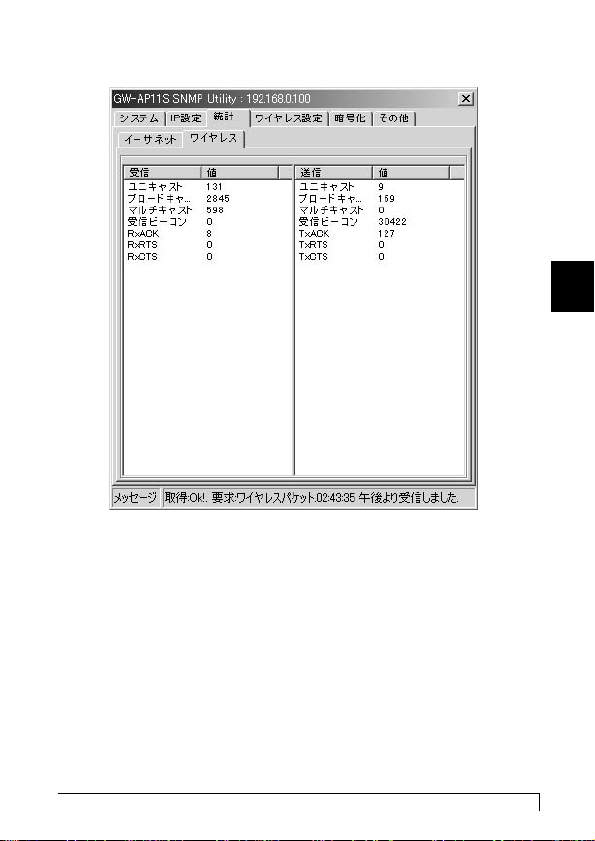
51
●ワイヤレスタブ
SNMP Utility
を
使
用
し
た
ア
ク
セ
ス
ポ
イ
ン
ト
の
セ
ッ
ト
ア
ッ
プ
5

52
GW-AP11S
ワイヤレスの通信設定を行います。
「チャンネル」
本製品が使用するチャンネルを1〜14チャンネルの間で選択
します。
同一エリア内でアクセスポイントを2台以上している場合
は必ず使用するチャンネルの間隔が4つ以上はなれているこ
とを確認してください。
「ESSID」
本製品をアクセスポイントとして使用する場合は必ず
ESSIDを入力してください。ESSIDはワイヤレスクライアン
トを特定のAPに接続させたい場合に有効です。
■ワイヤレス設定
SNMP Utility
を
使
用
し
た
ア
ク
セ
ス
ポ
イ
ン
ト
の
セ
ッ
ト
ア
ッ
プ
5

53
「アクセスポイント名」
アクセスポイントの名称を入力してください。
「通信速度」
本製品の通信速度を選択することが可能です。Auto,11Mbps,
5.5Mbps,2Mbps,1Mbpsのいづれかを選択してください。
「モード」
本製品は以下の4つのモードをサポートしています。
・AP(アクセスポイントモード)
通常のIEEE802.11bステーションモードのアクセスポイン
トとして使用可能です。
SNMP Utility
を
使
用
し
た
ア
ク
セ
ス
ポ
イ
ン
ト
の
セ
ッ
ト
ア
ッ
プ
5
図5-1 アクセスポイントモード

54
GW-AP11S
SNMP Utility
を
使
用
し
た
ア
ク
セ
ス
ポ
イ
ン
ト
の
セ
ッ
ト
ア
ッ
プ
・クライアント(クライアントモード)
本製品のRJ-45ポートとコンピュータのイーサネットポー
トを直接接続することによりワイヤレス機能を持つこと
が出来ないコンピュータをワイヤレスLAN環境で使用す
ることが可能になります。
・シングルポイント(シングルポイントモード)
イーサネットハブなどに接続してアクセスポイント同士
の通信を可能にします。
5
図5-2 クライアントモード
図5-3 シングルポイントモード

55
・マルチポイント(マルチポイントモード)
シングルポイントモードに設定されているアクセスポイン
ト同士が距離が離れすぎているために通信出来ないまた
は電波を通すことが出来ない遮蔽物により通信出来ない
場合にマルチポイントモードに設定されたアクセスポイン
トを間に置いて電波を中継させることが出来るようにな
ります。
「BSSID」
シングルポイント、マルチポイントモード設定時に接続す
るアクセスポイントのMACアドレスを入力します。
SNMP Utility
を
使
用
し
た
ア
ク
セ
ス
ポ
イ
ン
ト
の
セ
ッ
ト
ア
ッ
プ
5
図5-3 マルチポイントモード
図5-3 マルチポイントモード

56
GW-AP11S
SNMP Utility
を
使
用
し
た
ア
ク
セ
ス
ポ
イ
ン
ト
の
セ
ッ
ト
ア
ッ
プ
「アドバンス」ボタン
ワイヤレスの詳細設定及びMACアドレスフィルタリング設
定を行うことが可能です。値を変更する場合はそれぞれの
機能の特性を考慮して使用されるネットワーク環境に最適
な設定を行ってください。
5

57
「RTS」
RTSしきい値で設定された値を超えるパケットを送信しよ
うとするとアクセスポイントはRTS/CTS機能を有効に設定
します。RTS/CTS機能はワイヤレスネットワーク上に隠れ
端末が存在する場合に有効です。隠れ端末とは同一ワイヤ
レスネットワーク内に存在を確認することが出来ない端末
がある場合をいいます。ワイヤレスLANではイーサネットと
同様に一対一の通信をおこないます。下図のようにそれぞ
れのクライアントがアクセスポイントしか通信範囲にない
場合は他のクライアントとアクセスポイントが通信してい
ることを認識することが出来ずにパケットを送信し続けて
しまいパケットをロスしてしまいます。この状況で
RTS/CTS機能を有効に設定するとクライアントはアクセス
ポイントに対して送信の許可をもとめるRTSを送信します。
RTSを受信したアクセスポイントは送信条件が記載された
CTSを送信しますがこのCTSは他のクライアントも同時に
受信することができるため通信範囲にないクライアントを
認識することが出来るようになります。またCTSの送信条
件を認識することでアクセスポイントと他のクライアント
が通信していない時間に通信を行うことが可能になりスルー
プットを向上させることが可能になります。
「フラグメンション」
全てのパケットはフラグメントしきい値で設定された値以
下のサイズに分割されます。
ワイヤレスLANではイーサネットと同様に一対一の通信を
行います。フラグメントしきい値の値を低くするとワイヤ
レスネットワーク上の全てのクライアントが通信を行う確
率が多くなりますがオーバーヘッドが増えるため、スルー
プットが低下します。
フラグメントしきい値の値を大きくするとスループットは
上昇しますが一つのクライアントが通信を占有する時間が
長くなるため、他のクライアントが通信を行う確率が少な
くなります。
SNMP Utility
を
使
用
し
た
ア
ク
セ
ス
ポ
イ
ン
ト
の
セ
ッ
ト
ア
ッ
プ
5

58
GW-AP11S
SNMP Utility
を
使
用
し
た
ア
ク
セ
ス
ポ
イ
ン
ト
の
セ
ッ
ト
ア
ッ
プ
「プリアンブル」
パケットのプリアンブル部分の設定を行います。プリアン
ブルはパケットの同期をとるための信号です。ロングまた
はショートを選択することができます。
「MACアドレスフィルタリング」
MACアドレスフィルタリングを設定するとリストされた
MACアドレス以外のアドレスを持つワイヤレスクライアン
トはアクセスポイントにアクセスすることが出来なくなり
ます。
MACアドレスフィルタリングにMACアドレスを登録するた
めには予めWindows標準のメモ帳などのテキストエディタ
を使用して登録するアドレスのリストを以下のように作成
します。
テキスト作成例
0090CC112233
0090CC445566
0090CCAABBCC
5

59
「ロードファイル」ボタンをクリックして作成した登録した
いMACアドレスが
記載されているファイルを選択します。成功しますとユー
ティリティ上に登録したい
MACアドレス一覧が表示されます。
SNMP Utility
を
使
用
し
た
ア
ク
セ
ス
ポ
イ
ン
ト
の
セ
ッ
ト
ア
ッ
プ
5

60
GW-AP11S
SNMP Utility
を
使
用
し
た
ア
ク
セ
ス
ポ
イ
ン
ト
の
セ
ッ
ト
ア
ッ
プ
「ダウンロードファイル」ボタンをクリックしますと表示さ
れておりますMACアドレス
がGW-AP11Sにダウンロードされます。ダウンロードが成
功しますと「ダウンロード成功!と表示されます。
「取り込み」ボタンをクリックしますとGW-AP11Sにダウン
ロードされた登録したいMACアドレスが取り込まれます。
「このテーブルを有効にする」にチェックをつけ「OK」をク
リックします。
5

61
アクセスポイントのWEP機能の有効/無効及び有効に設定し
た場合のキー文字列を設定します。
「有効なキー」
WEP機能を有効に設定した場合にどのキーを使用するかを
キー1〜キー4の間で選択してkださい。
SNMP Utility
を
使
用
し
た
ア
ク
セ
ス
ポ
イ
ン
ト
の
セ
ッ
ト
ア
ッ
プ
5
■暗号化

62
GW-AP11S
SNMP Utility
を
使
用
し
た
ア
ク
セ
ス
ポ
イ
ン
ト
の
セ
ッ
ト
ア
ッ
プ
「WEPType」
ワイヤレスWEPの有効/無効を設定します。
・無効
WEP機能を無効に設定します。
・64bit
64(40)bitでWEP機能を有効に設定します。
・128bit
128bitでWEP機能を有効に設定します。
「認証方式」
WEPキーの認証タイプを選択します。WEPキーにはオープン
システムとシェアードの2つの方式があります。初期値はオー
プン/シェアードの両方に対応しております。
5

設置環境への注意
付録A
63
ワイヤレスLANはケーブルの配線や工事等が必要ないため
誰でも簡単に使用することが可能ですが設置場所または通
信したい端末との間に以下の物質を使用した遮蔽物がある
場合は、転送速度の低下あるいは通信出来ないなどの問題
が生じます。安定した通信を行うには出来る限りこれらの
環境要因を避けて設置してください。
設
置
環
境
へ
の
注
意
A

64
GW-AP11S

仕様
付録B
65
準拠する規格:
●無線部
・・・・・・・・・・・・・・・・・
IEEE802.11/802.11b,ARIBSTD33A/STD-T66準拠
●有線部
・・・・・・・・・・・・・・・・・
IEEE802.310BASE-Tイーサネット
伝送速度:
●無線部
・・・・・・・・・・・・・・・・・
11/5.5/2/1Mbps(オートセンシング)
●有線部
・・・・・・・・・・・・・・・・・
10Mbps
ネットワークケーブル
・・・・・
10BASE-Tカテゴリ3、4、5ツイスト
ペアケーブル(100m)
周波数帯
・・・・・・・・・・・・・・・・・
2.4〜2.497GHz
通信距離
・・・・・・・・・・・・・・・・・
100m(屋内使用時、見通し距離)
※環境により上記距離を満たせない場合があります。
アンテナタイプ
・・・・・・・・・
ダイバシティアンテナ
インターフェイス
・・・・・・・
RJ45MDX10BASE-T、USBTypeB
LEDインディケータ:
●無線部
・・・・・・・・・・・・・・・・・
Power,LAN,Wireless
消費電力
・・・・・・・・・・・・・・・・・
2.5W
外形寸法
・・・・・・・・・・・・・・・・・
133.3mm×90.6mm×36.9mm
重量
・・・・・・・・・・・・・・・・・・・・・・・
160g
動作温度
・・・・・・・・・・・・・・・・・
0〜40℃
動作湿度
・・・・・・・・・・・・・・・・・
35〜85%(結露しないこと)
EMI
・・・・・・・・・・・・・・・・・・・・・・・
CE,FCCclassB,VCCIclassB
仕
様
B

MEMO
66
GW-AP11S

67
MEMO

MEMO
68
GW-AP11S

69
この度は弊社製品をお買い上げいただき誠にありがとうございます。
弊社では製品をお買い上げいただいたお客様にユーザー登録をお願
いしております。ユーザー登録を行っていただいたお客様には新製
品情報、バージョンアップ情報、キャンペーン情報等さまざまな情報
を提供させていただきます。また、製品の故障等でユーザーサポート
をお受けになるにはお客様のユーザー登録が必要となります。ぜひ
ユーザー登録を行ってくださいますようお願いいたします。
ユーザー登録は下記弊社インターネットホームページ上で受け付
けております。ユーザー登録を行って戴いたお客様の中から毎月抽
選でプレゼントを差し上げております。
http://www.planex.co.jp/user/user.htm

70
GW-AP11S
技術的なご質問は、この2ページをコピーして必要事項をご記入の
上、下記FAX番号へお送りください。
プラネックスコミュニケーションズテクニカルサポート担当 行
FAX:03-5614-1018
送信日:
部署名
会社名
名前
電 話
FAX
E-MAIL
型番
Product No.
GW-AP11S
11Mbps WIRELESS LAN ACCESS POINT
製品名
Product name.
製造番号
Serial No.
メーカー
型番
① ご使用のコンピュータについて
ネットワーク OS
OS
② ソフトウェア
バージョン
バージョン

71
③ 質問内容

72
GW-AP11S

フリガナ
ご住所
FAX
メールアドレス

